
Wixで作ったサイトにX(旧Twitter)を表示させたいんだけどどうやるの?
そんな疑問におこたえします。
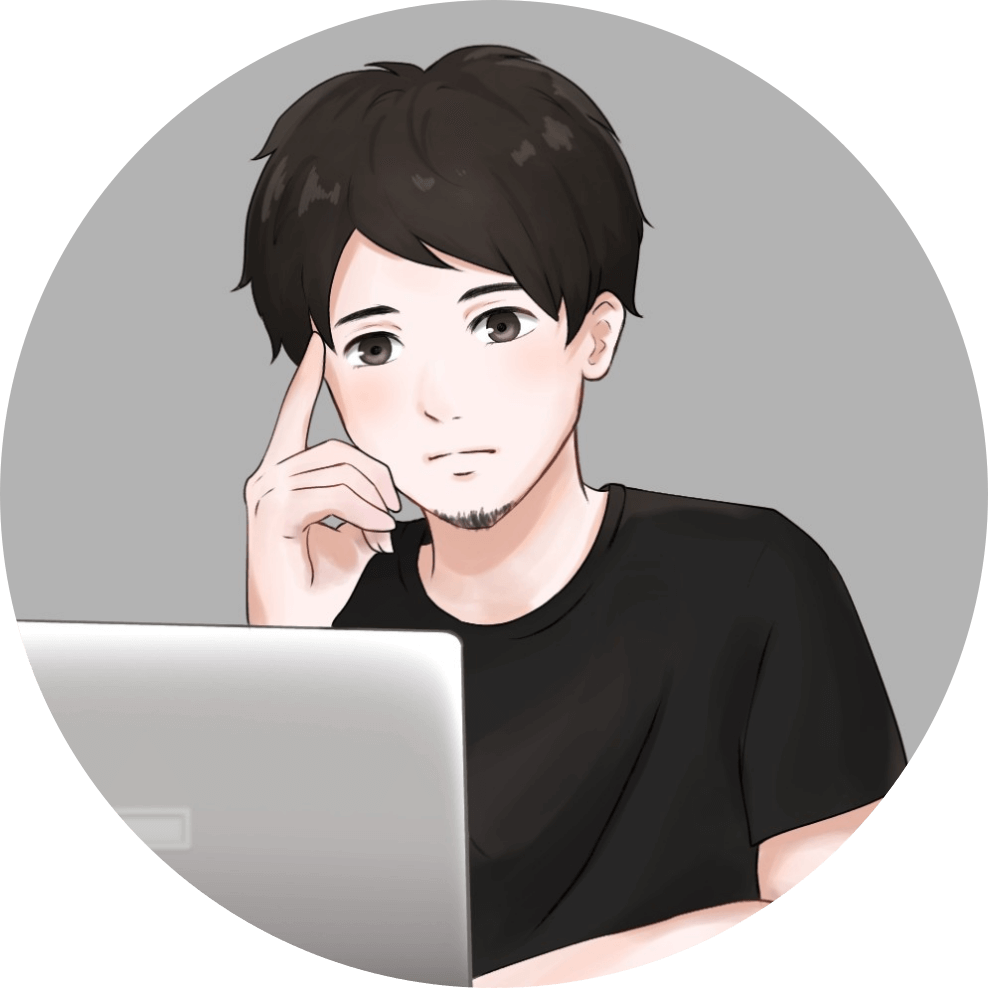
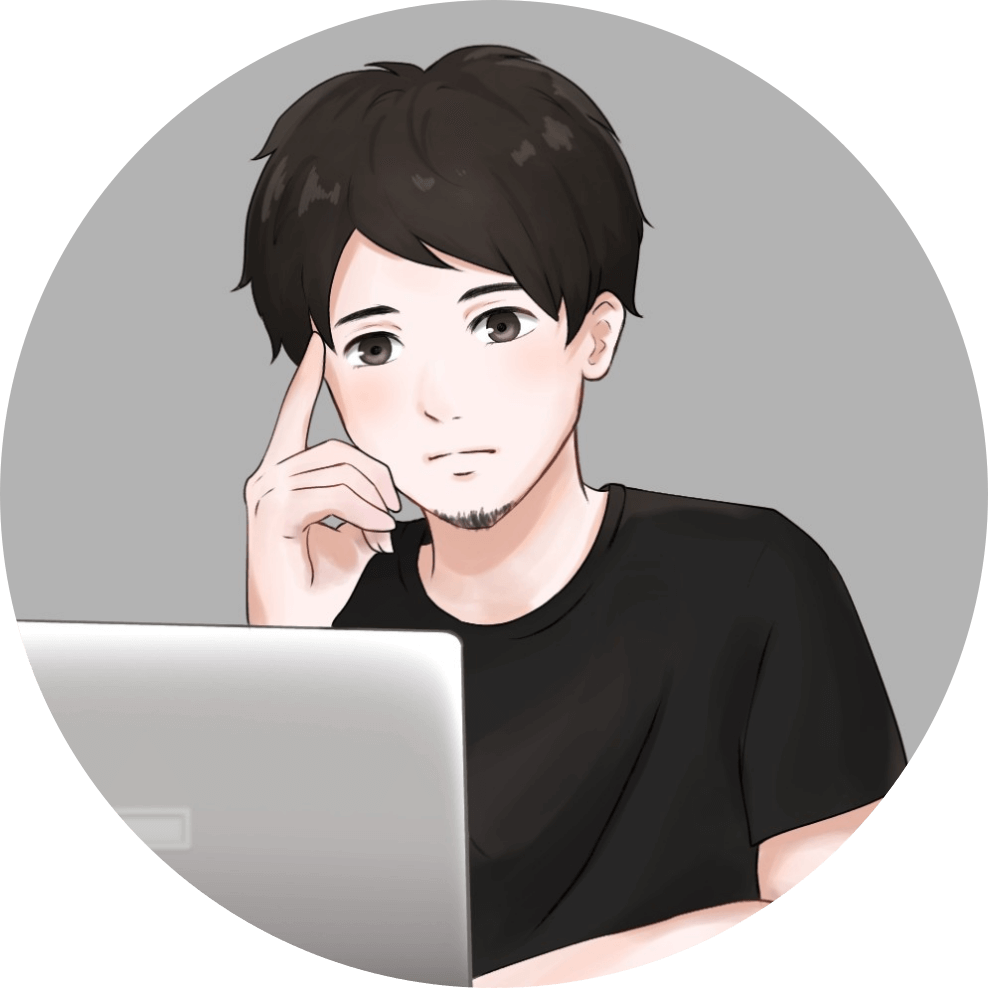
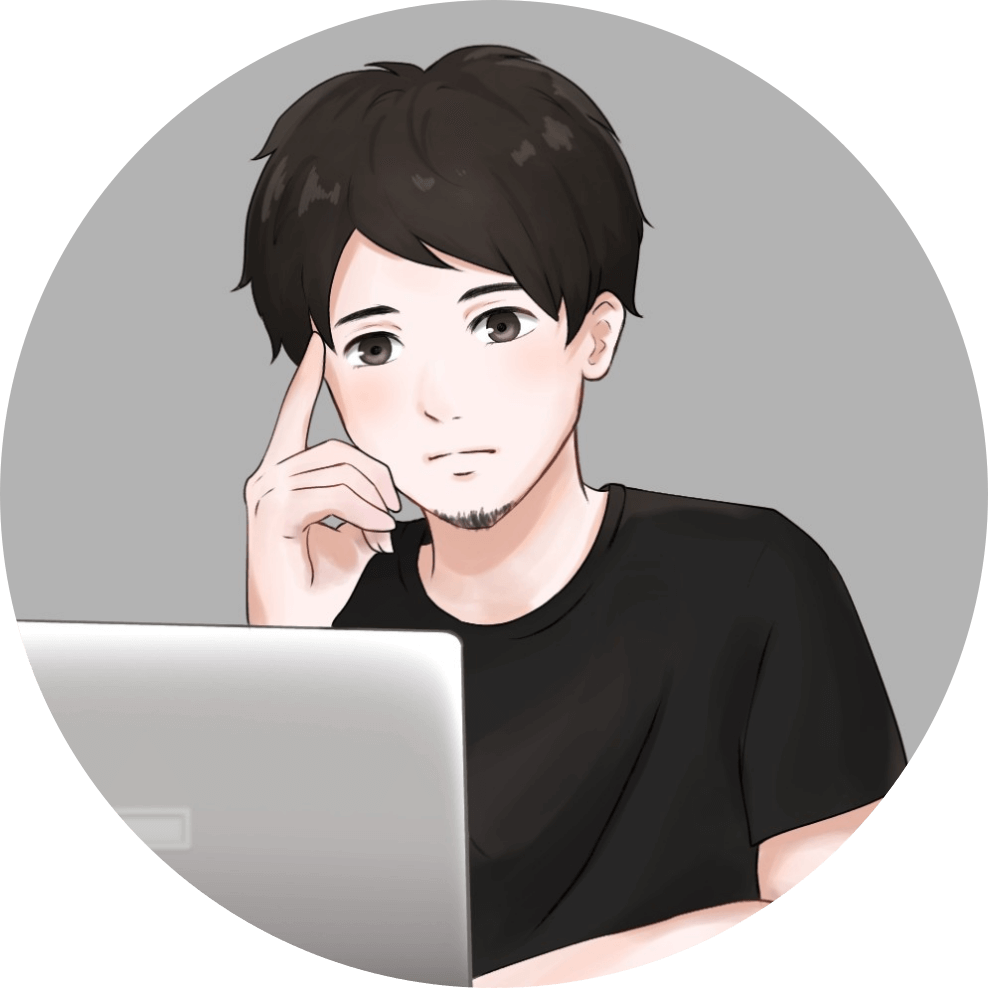
こんにちはろにぃです。サイト制作を始めてから10年
・月収100万円のサイトを作成、運営
・クライアントのサイトの作成、編集、管理
・SEO相談
などの経験を活かして、サイト制作やSEOについて情報発信をしております。
今回はWixサイトにX(旧Twitter)のタイムラインを挿入する方法を解説します。
あなたのサイトをより多くの人に見てもらうためのツールとして定番のX(旧Twitter)
サイトを見にきてくれたユーザーが、あなたのXタイムラインを見たことをきっかけに、SNSで拡散してくれるとアクセス数増加に繋がります。
X(旧Twitter)のヘルプセンターでもタイムラインの埋め込み方法は解説されていますが、ちょっと難しいんですよね。
そこで本記事では解説画像を使いながら、初心者の方にもわかりやすく解説します。
X(旧Twitter)タイムラインの活用法について、最近のトレンドも解説しています。SNSをうまく使ってWixサイトをより充実させたい方は、ぜひ最後までご覧ください!
※Wixエディターは最新のWix Studioにて解説しています
※本記事にはプロモーションが含まれます。
WixサイトにX(旧Twitter)タイムラインを埋め込む方法
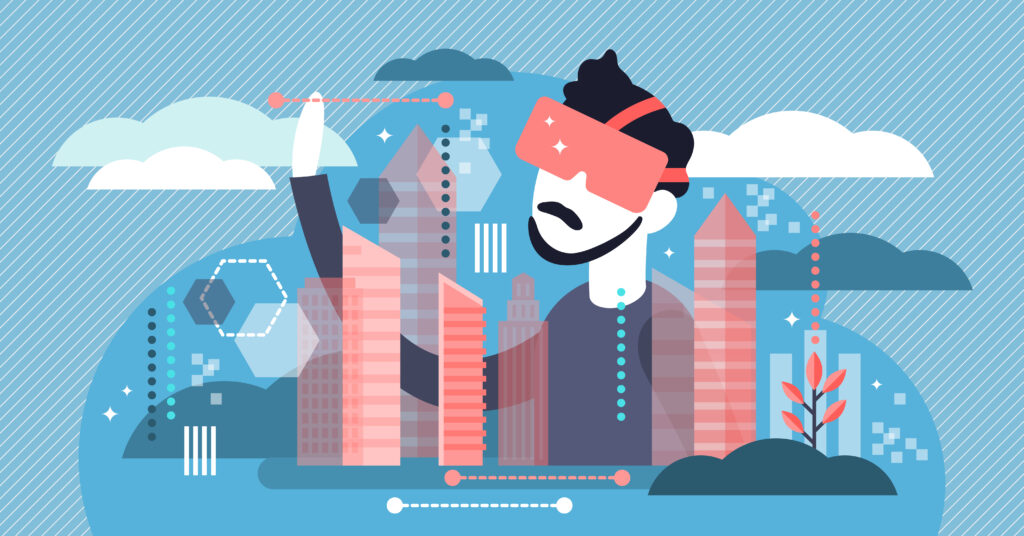
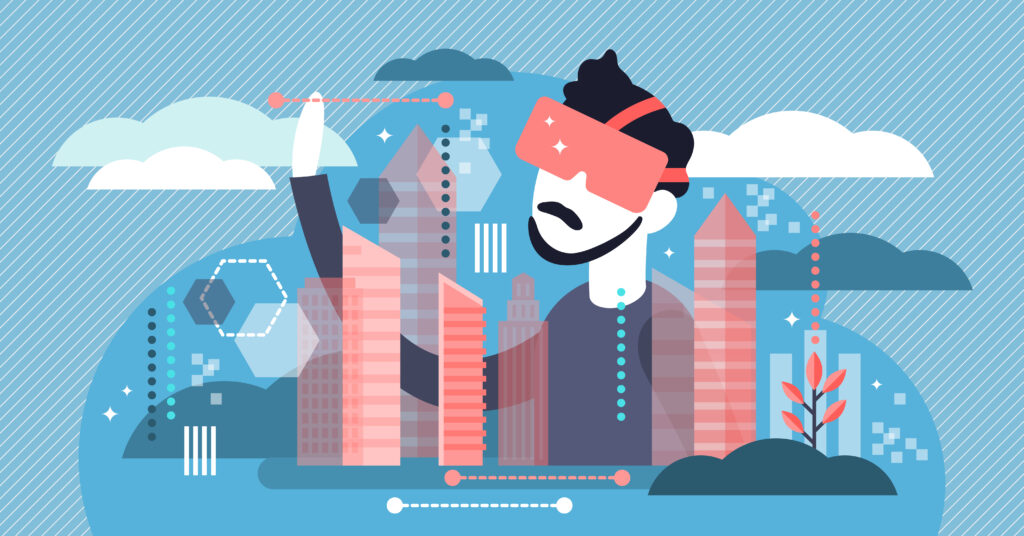
WixサイトにXタイムラインを埋め込む流れは大きく分けると以下の2工程。
- Xタイムラインコードを作成する
- WixサイトにXタイムラインコードを入力する
順に解説します。
①Xタイムラインコードを作成する
始めにWixサイトに入力するためのXタイムラインコードを作成します。
- https://publish.twitter.com/にアクセスする
- 埋め込むXアカウントのURLを入力する
- 埋め込み表示を選択する
- カスタマイズオプションの設定をする
- コードをコピーする
(1)https://publish.twitter.com/にアクセスする
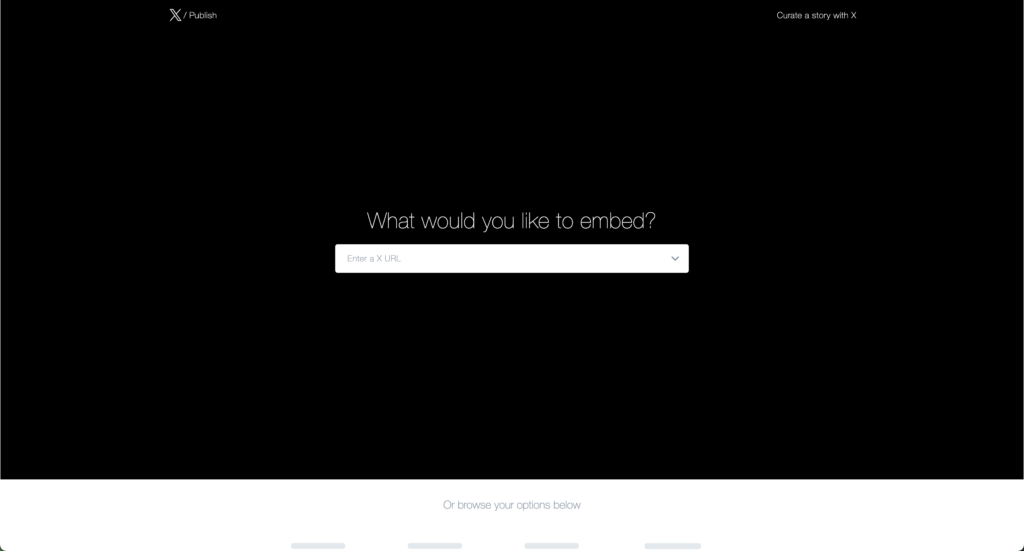
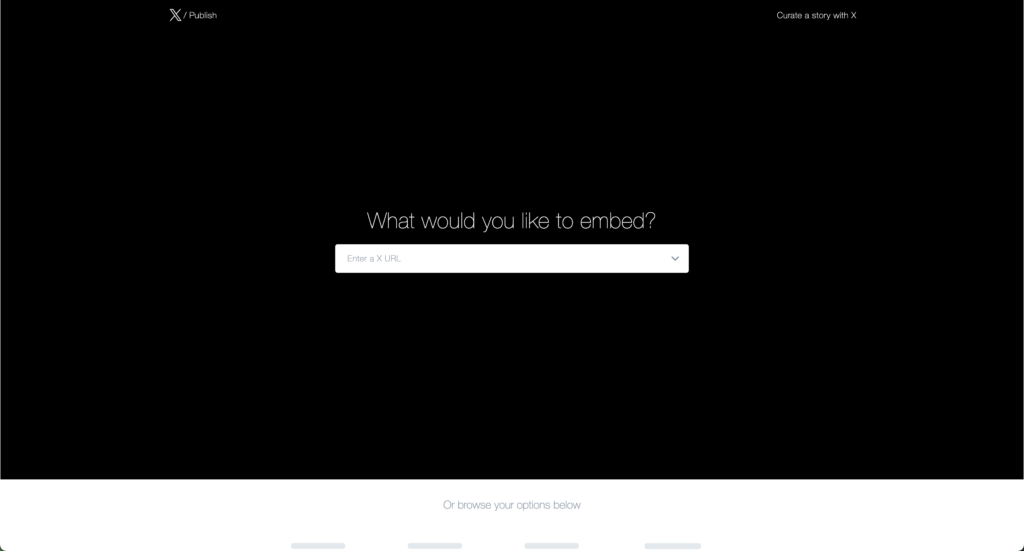
(2)埋め込むXアカウントのプロフィールURLを入力する
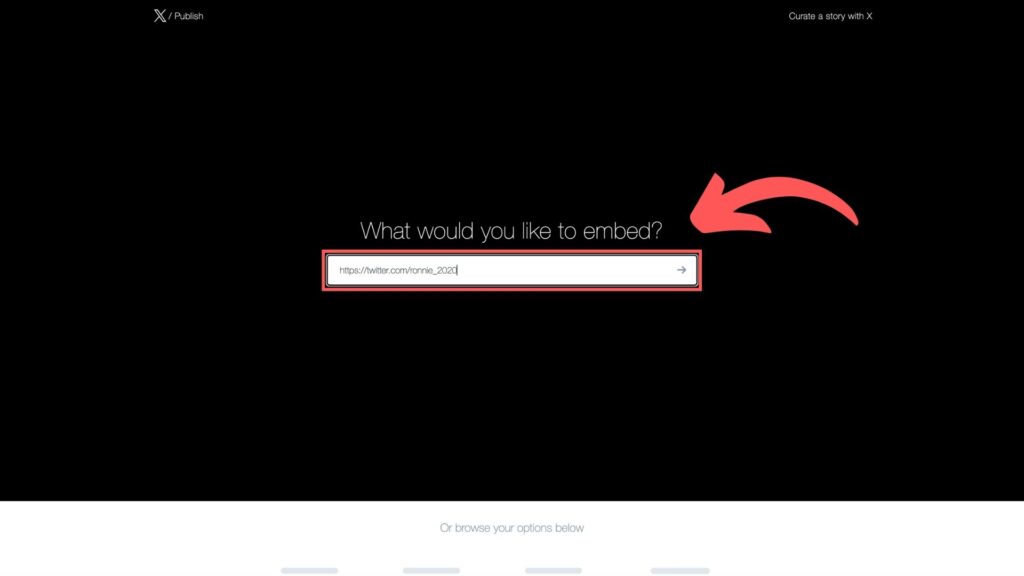
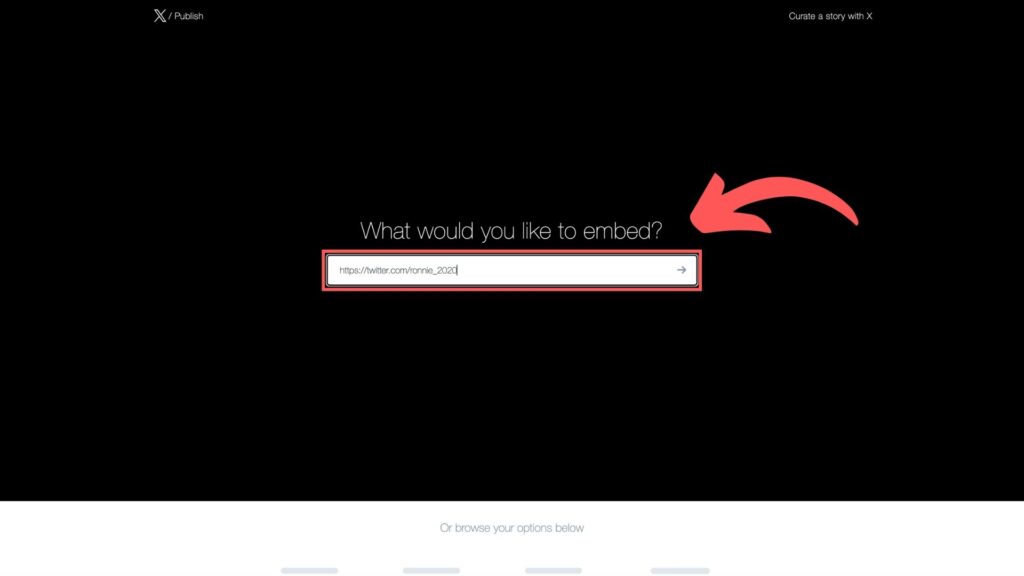
ブラウザでXのプロフィールを開き、URLをコピー。
https://publish.twitter.com/にURLをペーストしてEnterを押します。
(3)埋め込み表示を選択する
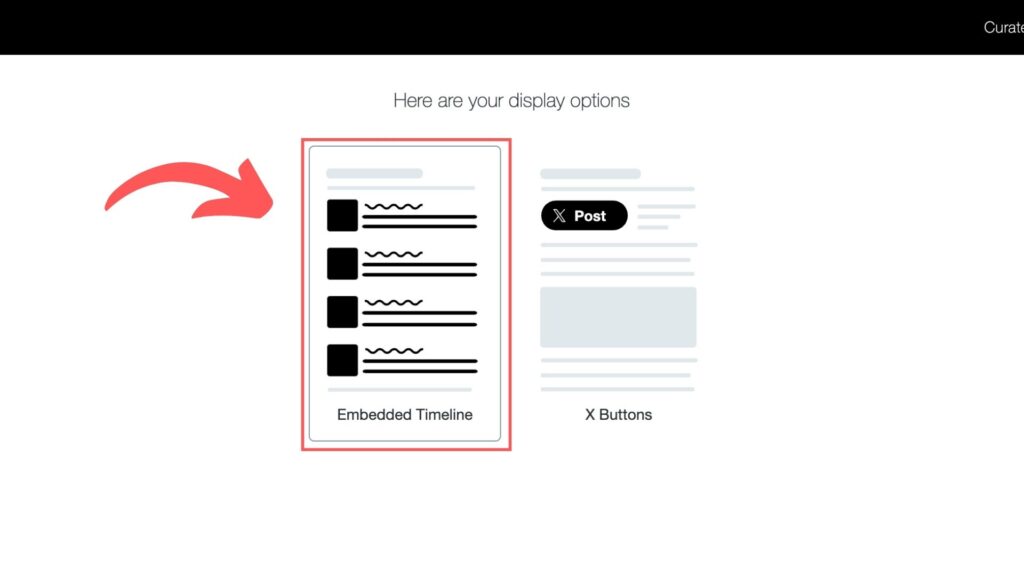
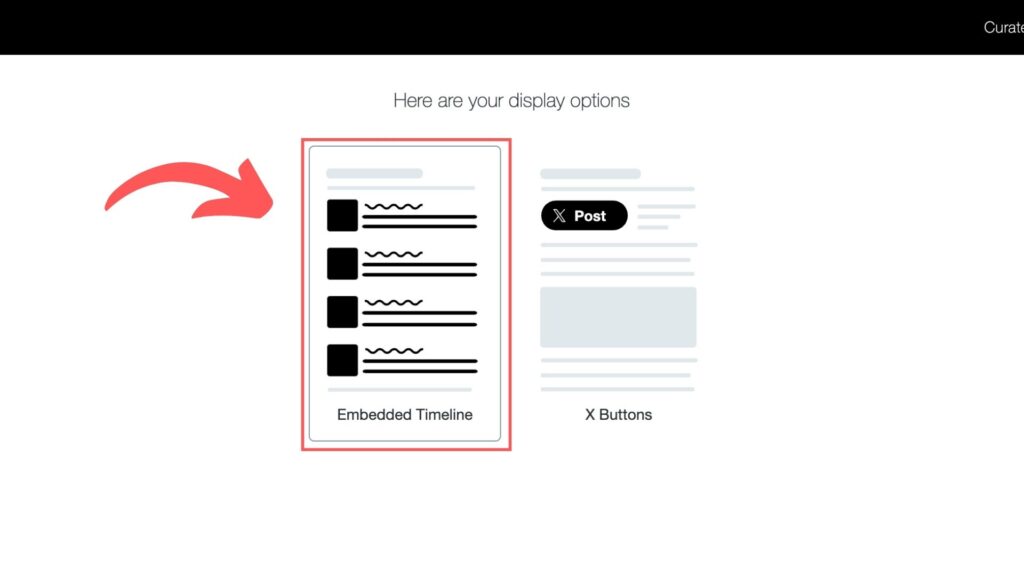
(4)カスタマイズオプションの設定をする
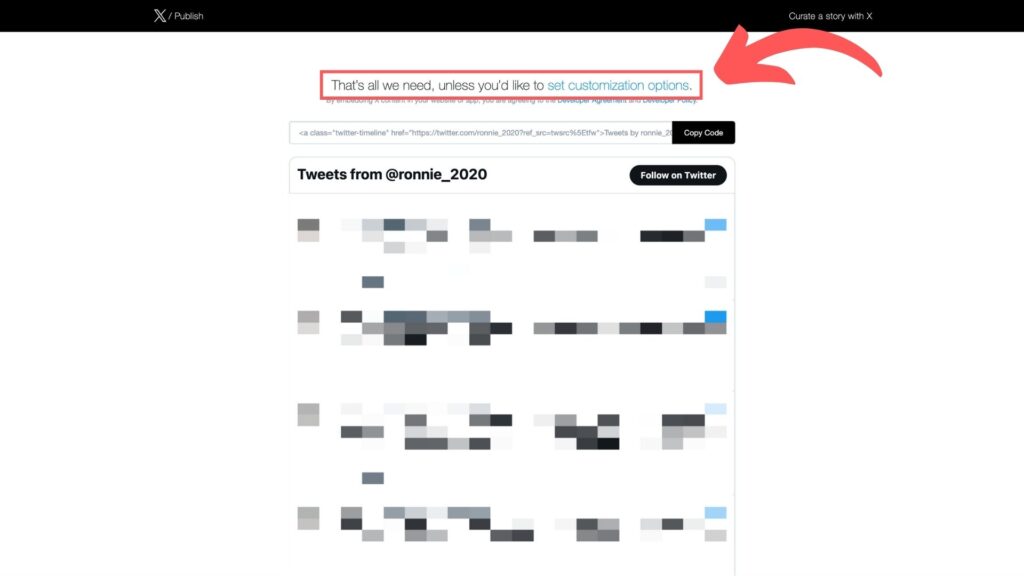
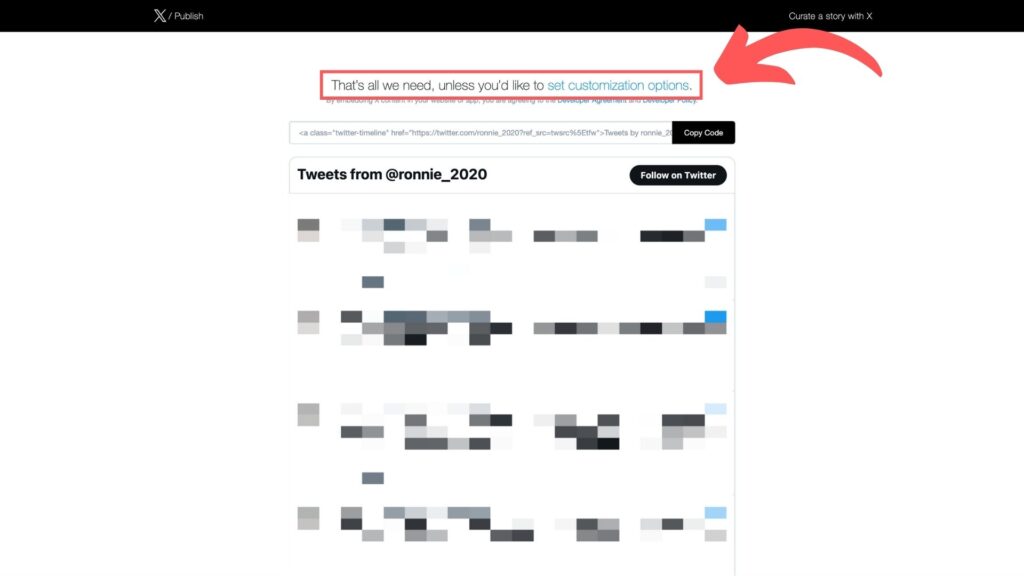
「set customization options」をクリックします。
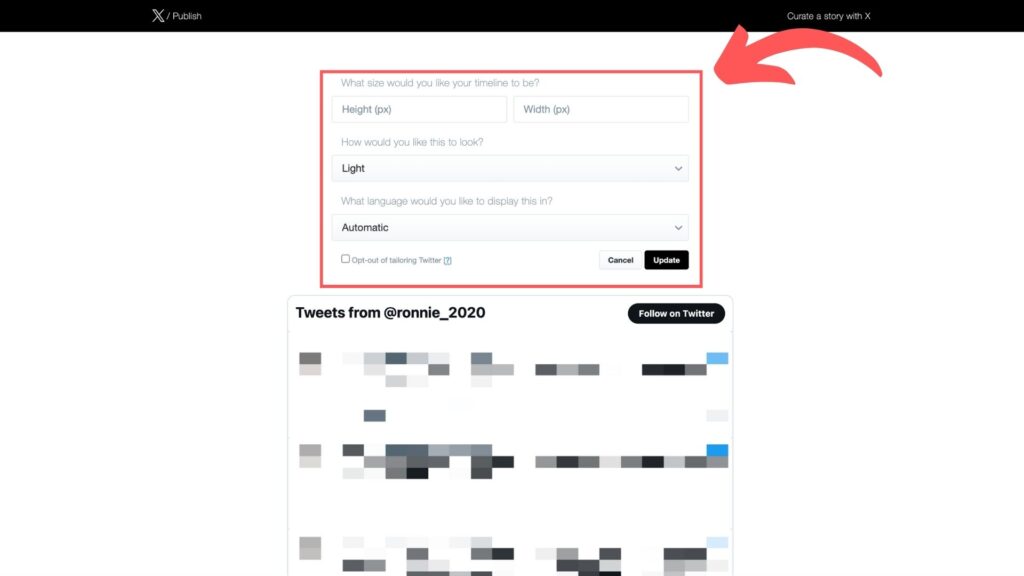
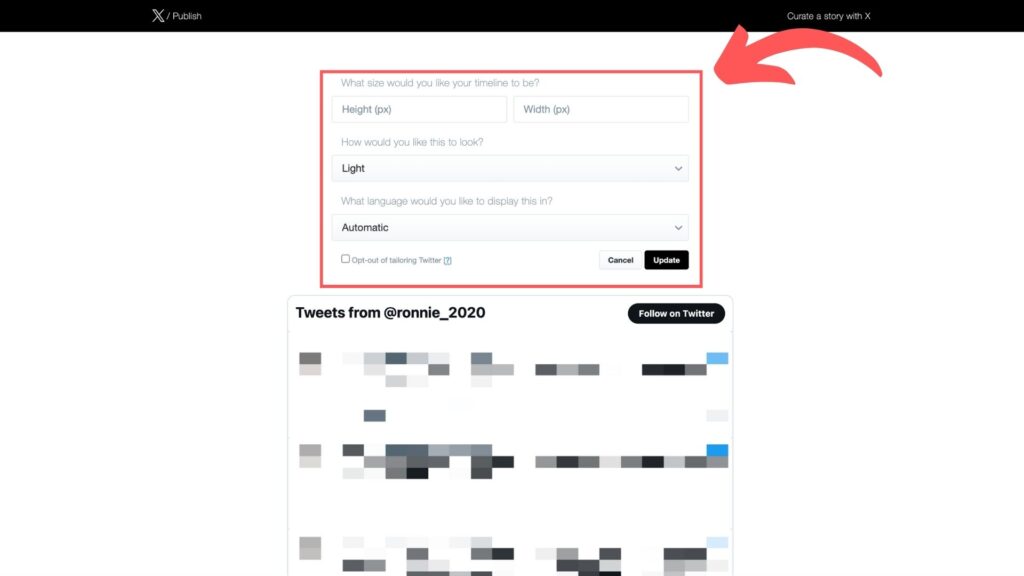
埋め込むタイムラインの高さと幅、カラー、言語を設定し「Update」をクリックします。
(5)コードをコピーする
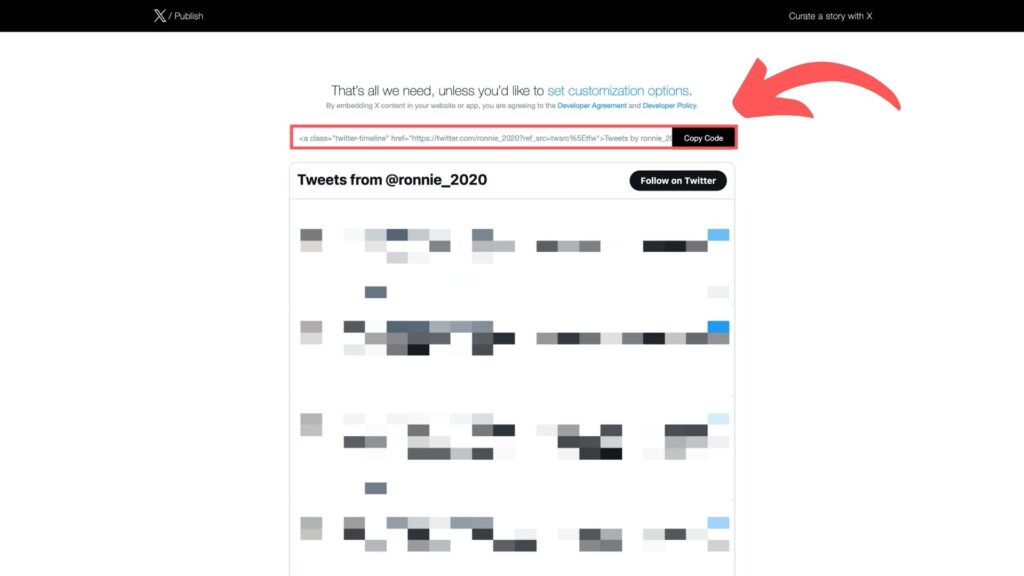
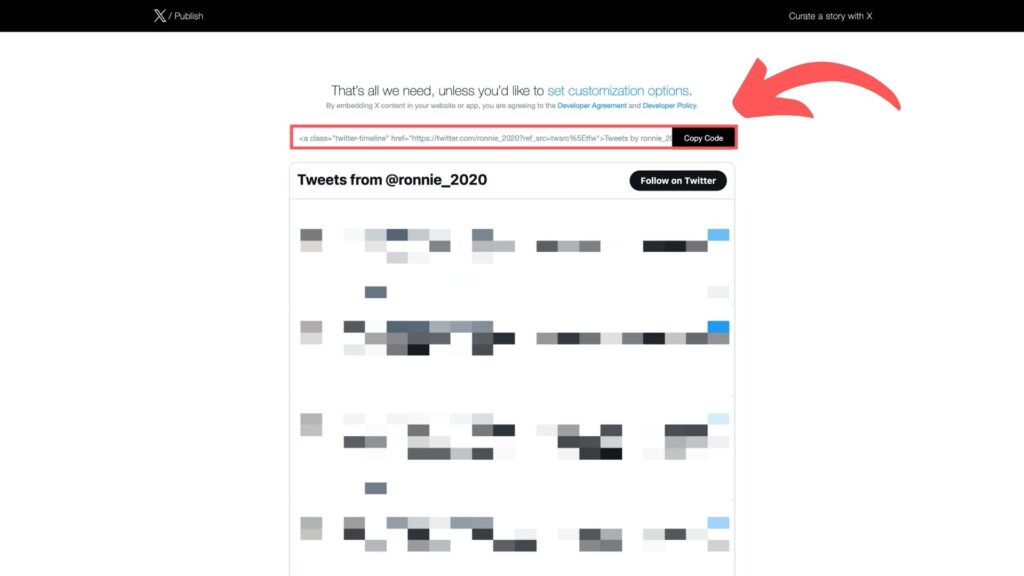
②WixサイトにXタイムラインコードを入力する
①で作成したコードをWixサイトに入力します。
- Wixエディターの要素を追加>埋め込みコードを追加する
- メニューのコードを入力をクリックする
- コードをペーストして適用をクリックする
- 完了
(1)Wixエディターの要素を追加>埋め込みコードを追加する
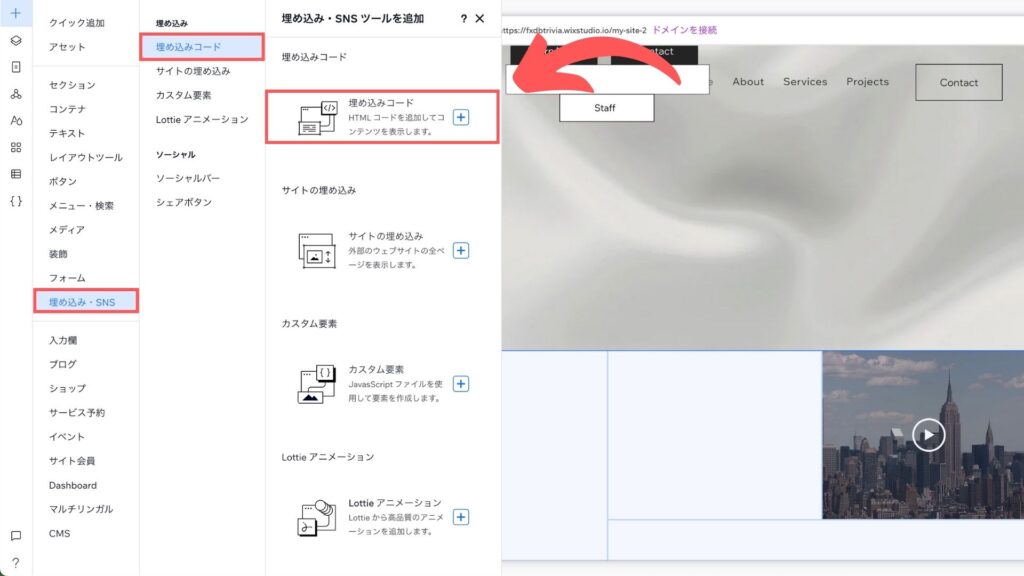
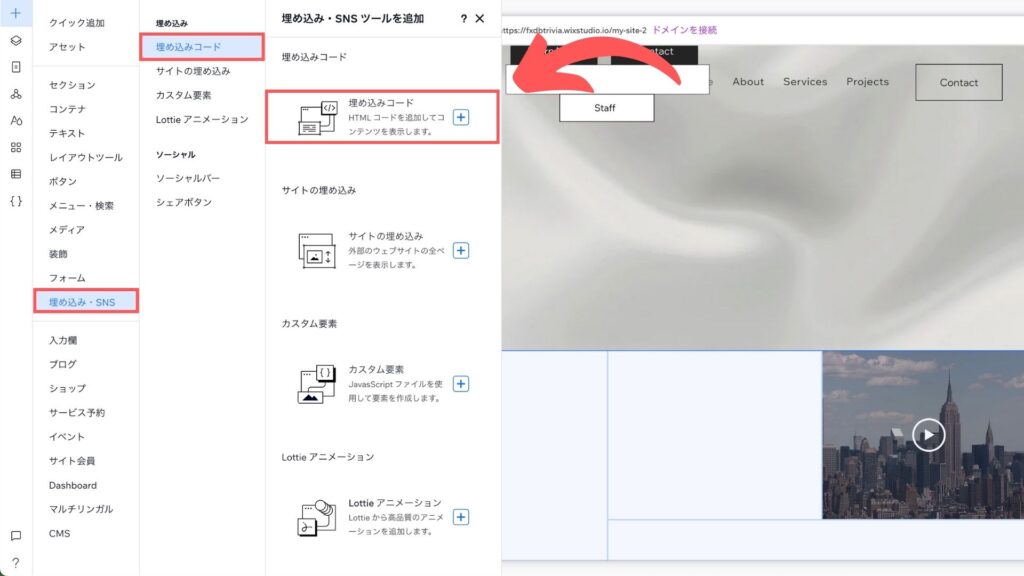
(2)メニューのコードを入力をクリックする


(3)コードをペーストして適用をクリックする
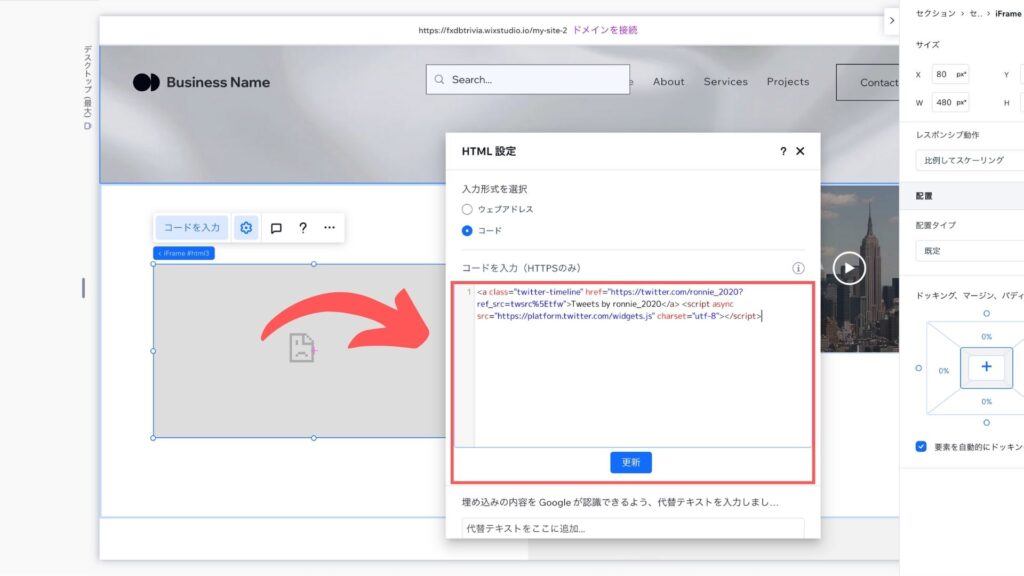
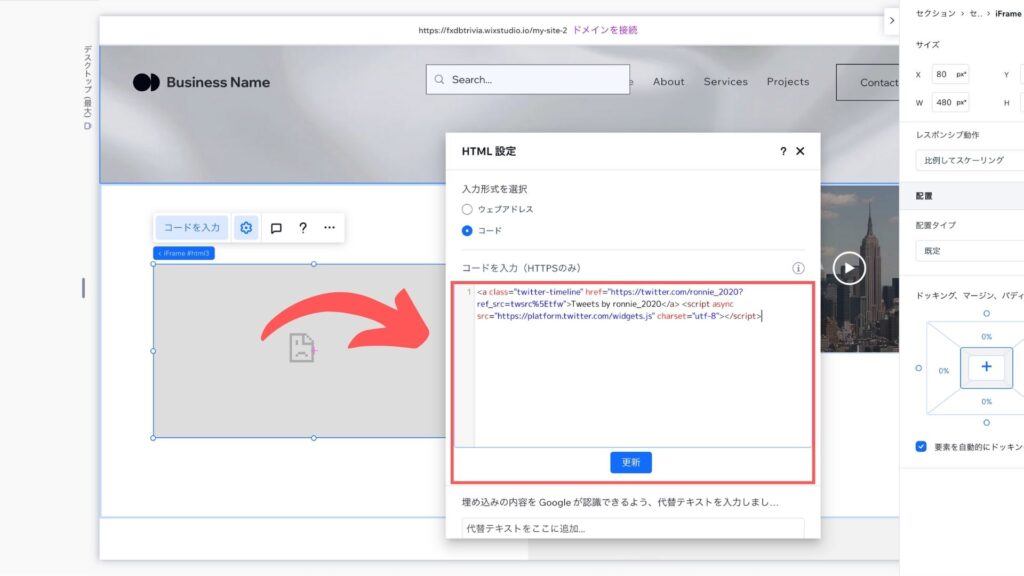
(4)完了
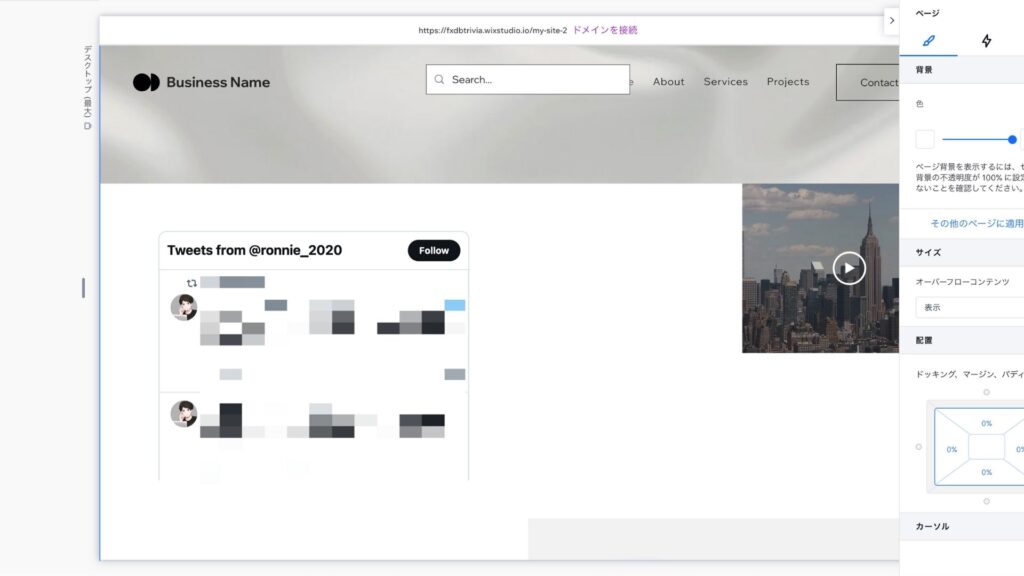
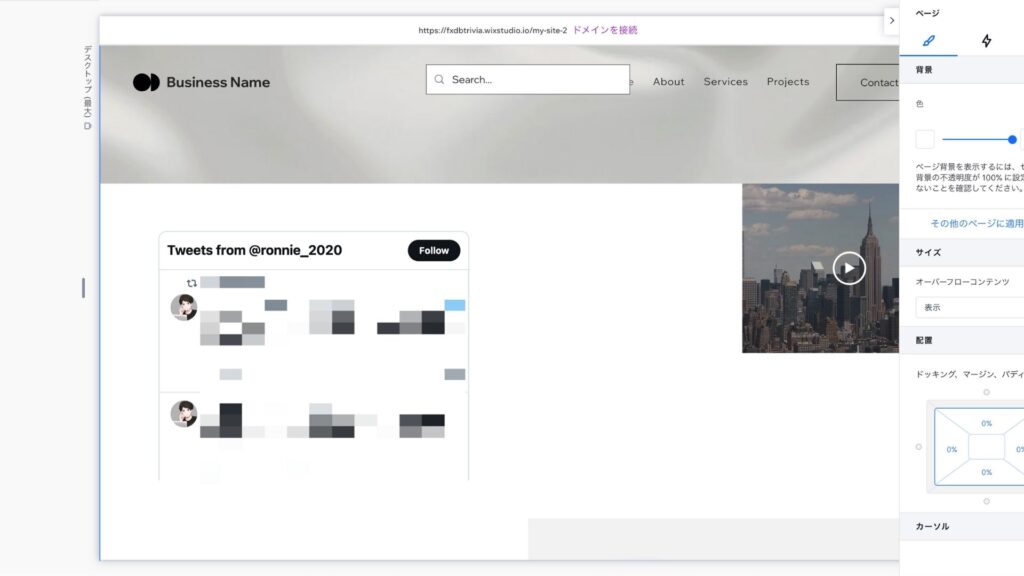
最後にサイズと位置を整えて完了です。
WixサイトにXのポスト(旧ツイート)を埋め込む方法
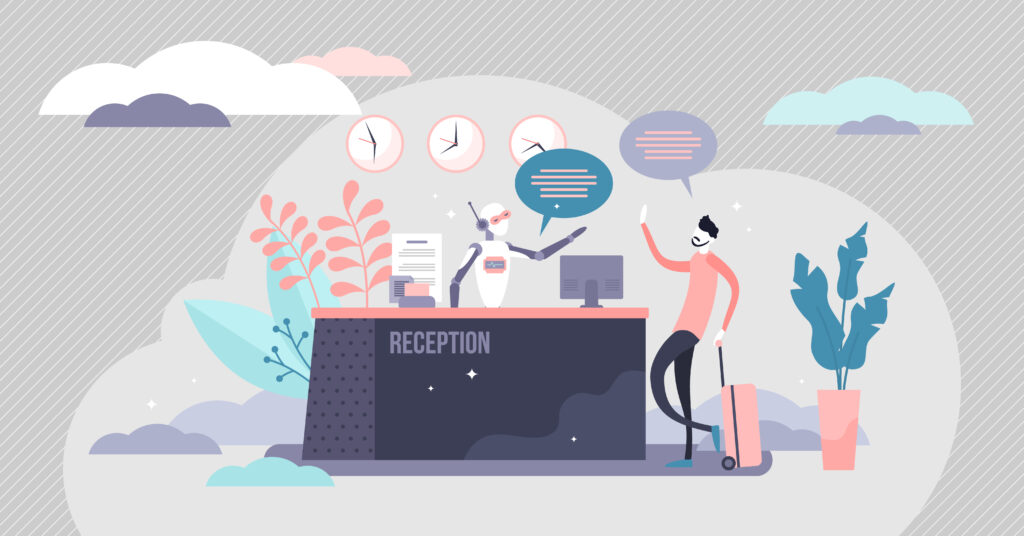
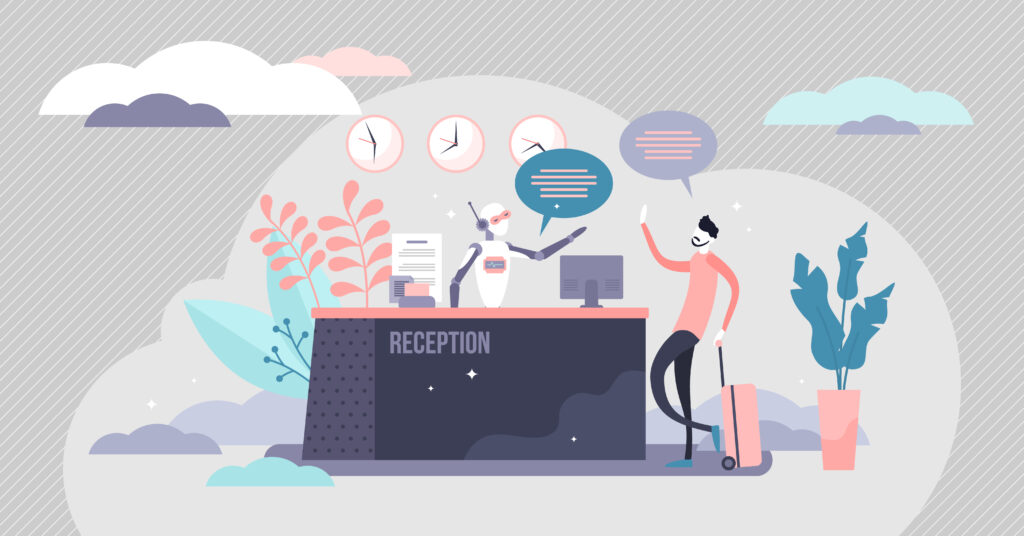
ここまでタイムラインを埋め込む方法を解説してきました。
応用でタイムラインではなく特定のポスト(旧ツイート)を埋め込む場合も解説しておきます。やり方はかんたん。
- https://publish.twitter.com/にアクセスする
- 埋め込むポストのURLを入力する
- ポストを埋め込むを選択
- 表示されたコードをWixサイトに入力して完了
①https://publish.twitter.com/にアクセスする
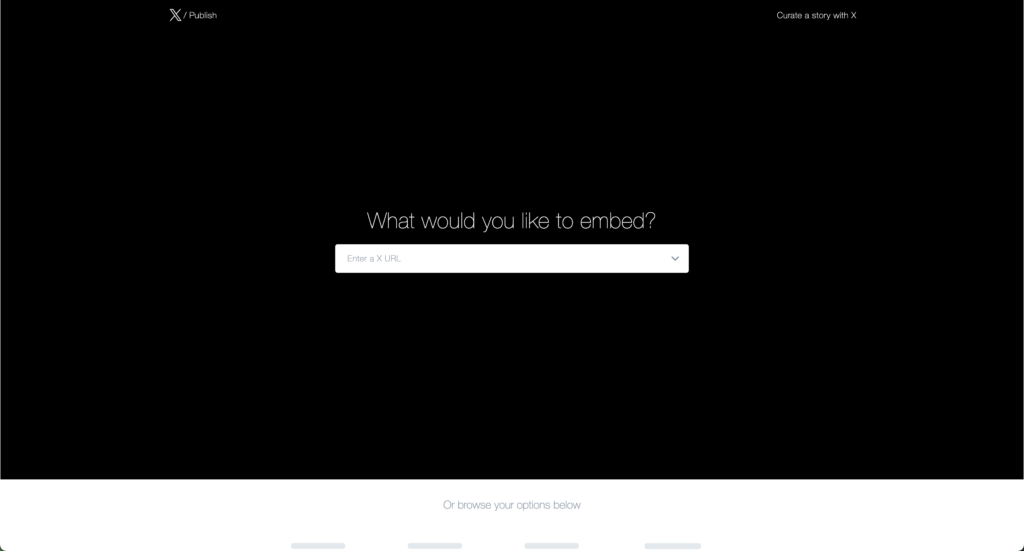
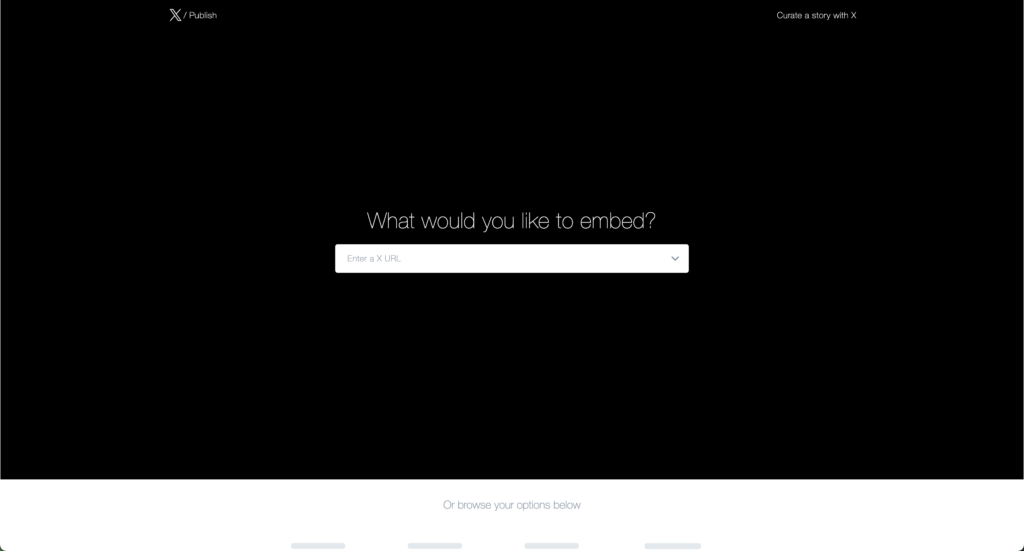
②埋め込むポストのURLを入力する
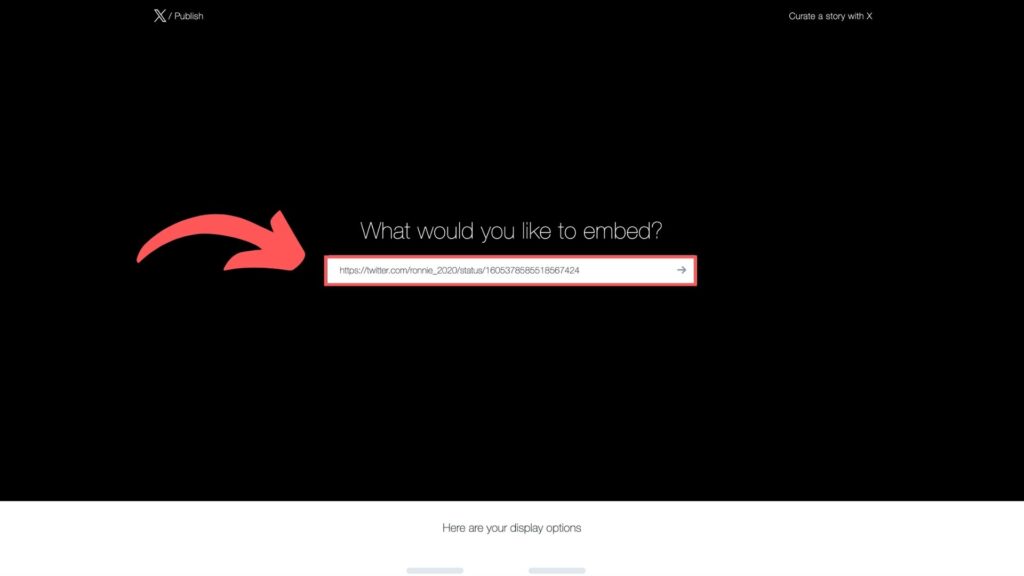
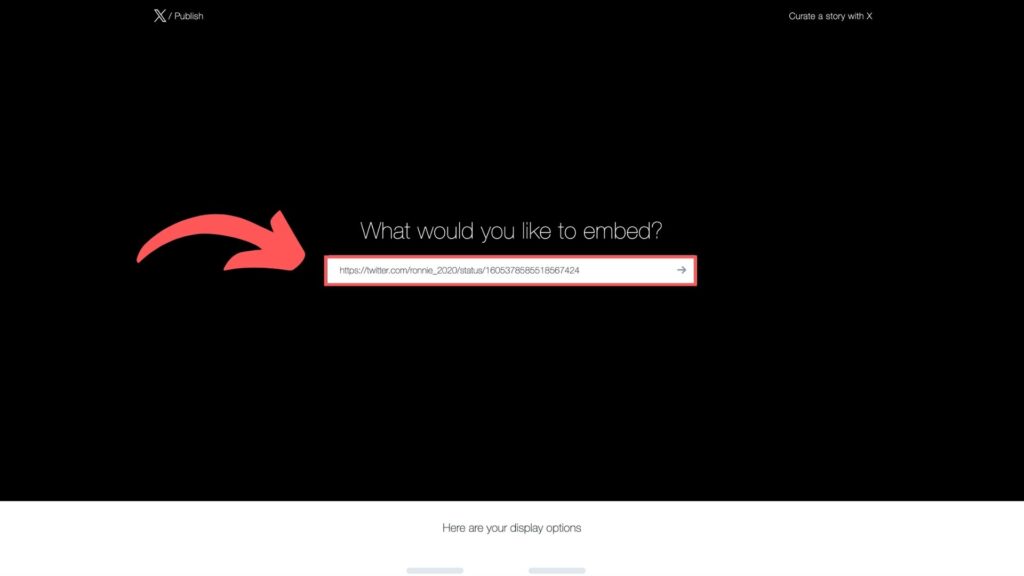
今度はプロフィールではなく表示させたいポストのURLを入力します。
③ポストを埋め込むを選択
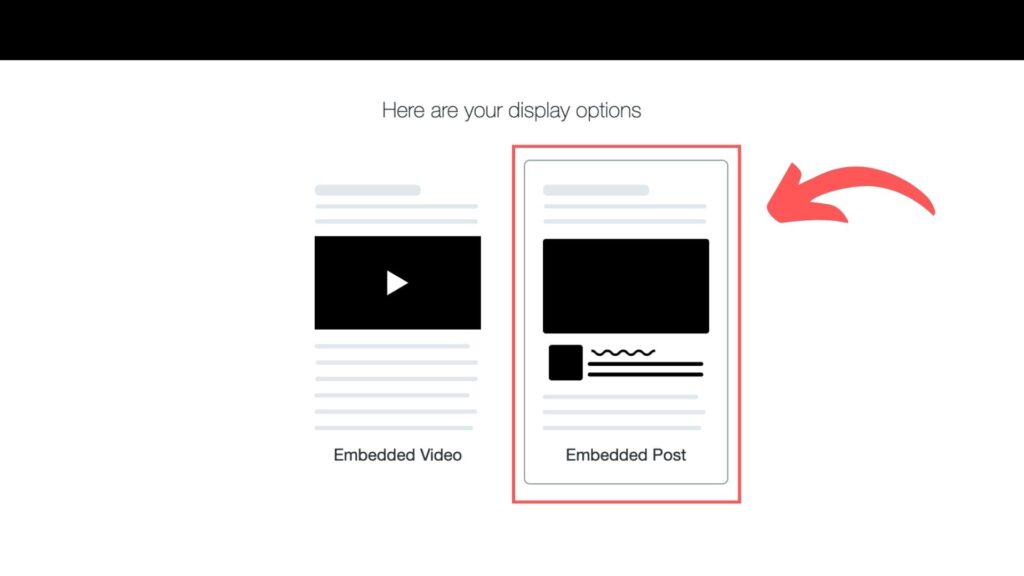
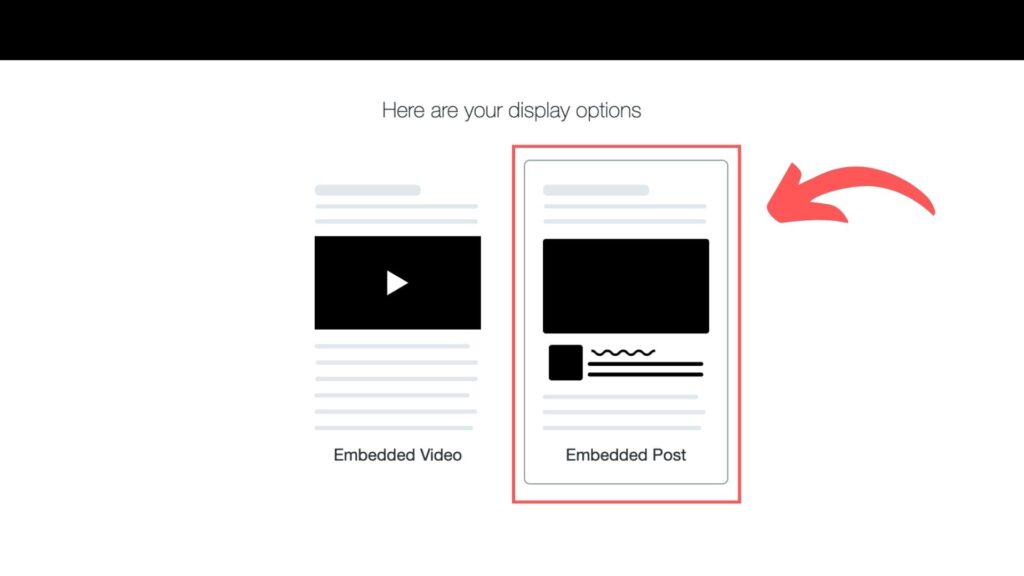
④表示されたコードをWixサイトに入力して完了
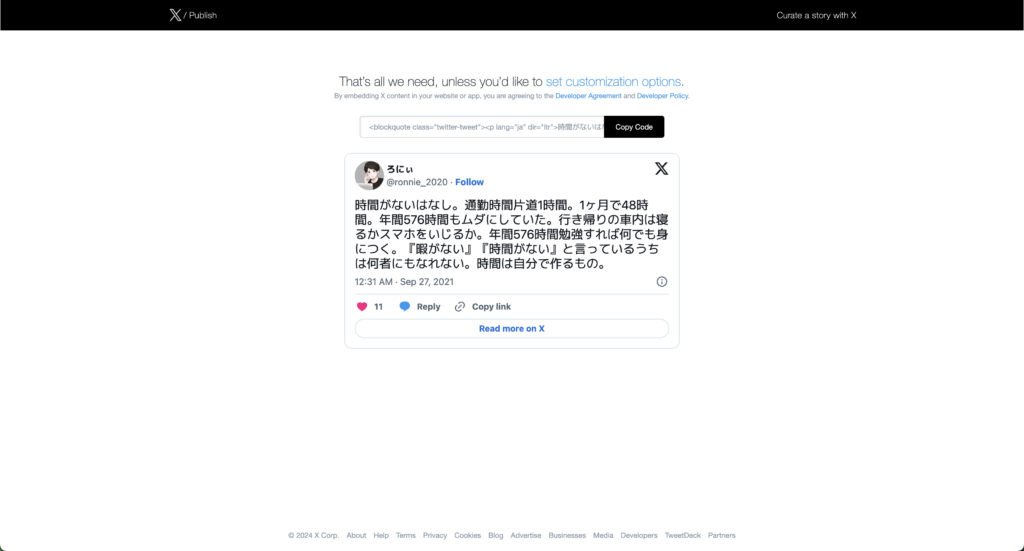
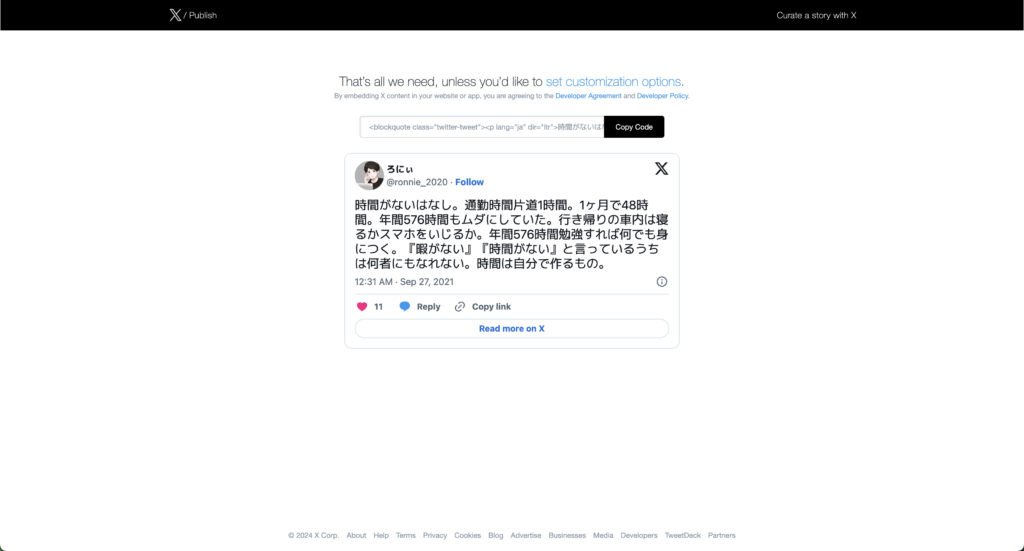
あとはタイムラインを埋め込むのと全く同じ。Wixサイトにコードを入力して完了です。
X(旧Twitterタイムライン)の埋め込みは使い方に注意
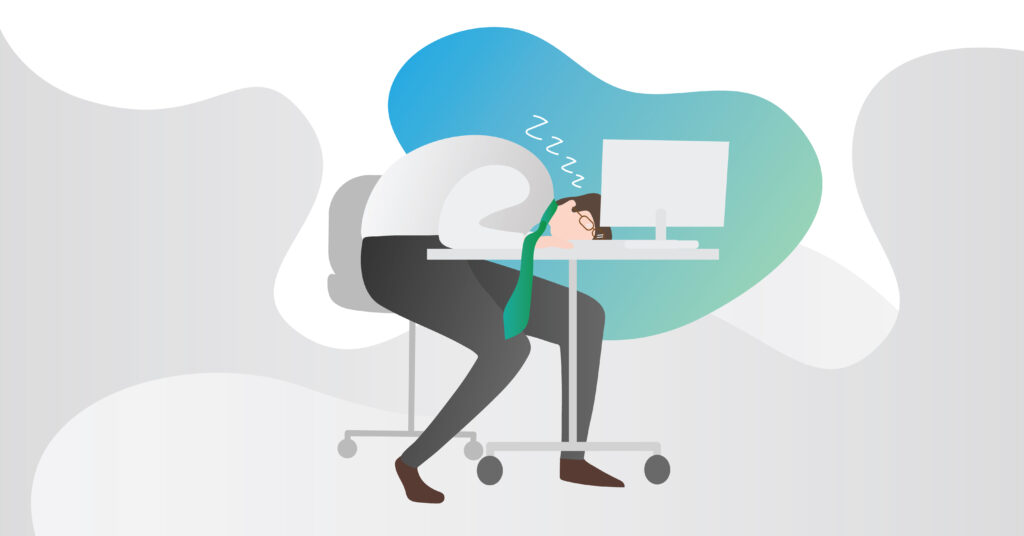
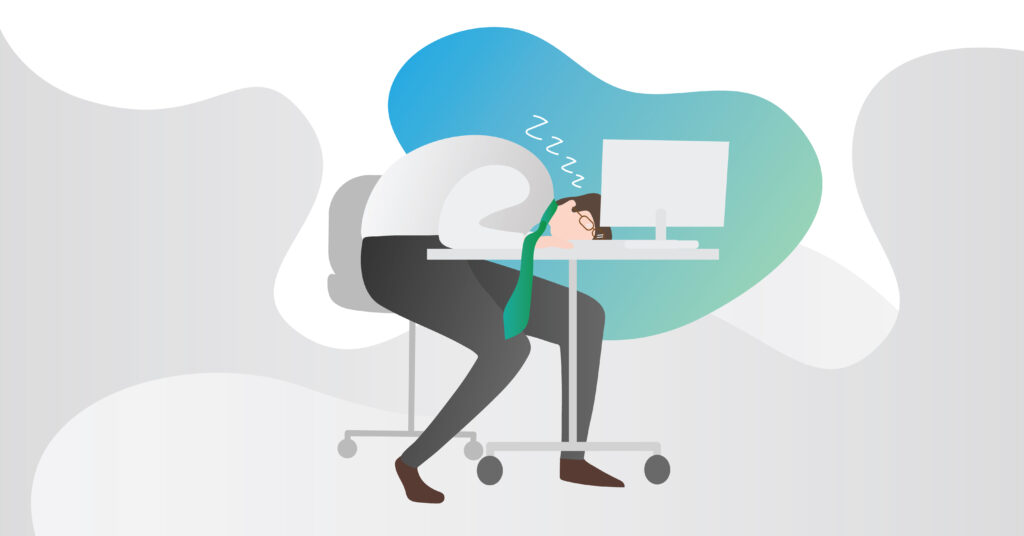
ここまでWixサイトにXタイムライン、個別ポストを埋め込む方法を解説してきましたが、最近タイムラインを埋め込んでいるサイトを見る機会が減った気がします。
ぼくもXタイムラインをサイトに埋め込むことはほとんどなくなりましたが理由は2つ。
- サイトからXに飛んでほしくない
- スマホで誤操作が起こる
この2つがきっかけで削除しました。
①サイトからXに飛んでほしくない
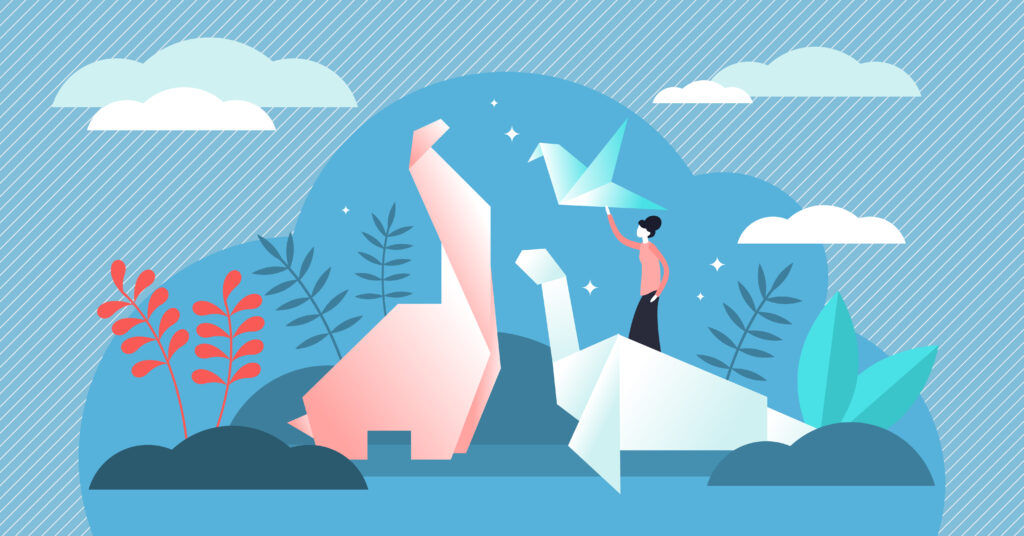
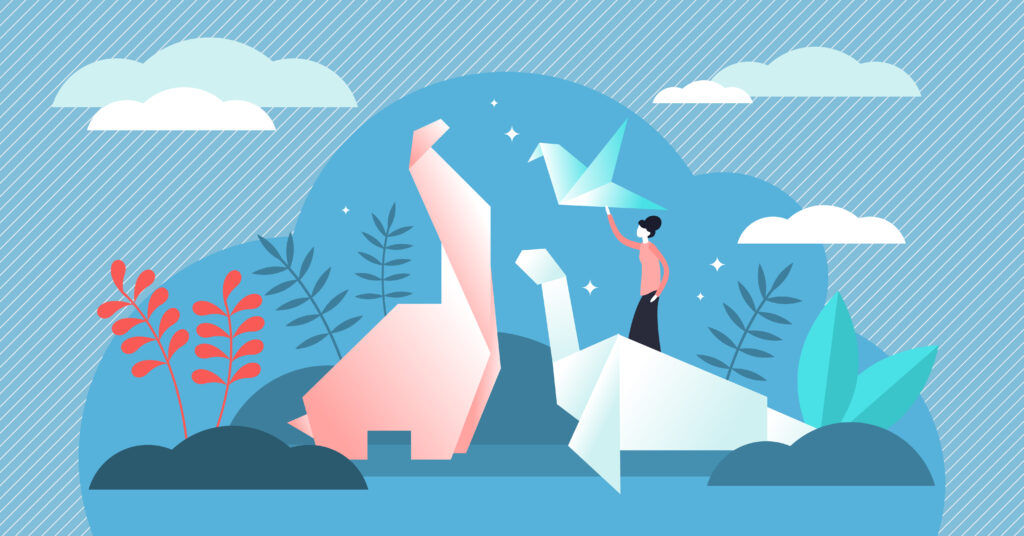
Xの目的はサイトへの流入を増やすため。だからサイトからXへ移動されてしまうと困るんです。
特にSNS流入よりSEO流入を求めるサイトの場合、Xのタイムラインが逆効果となってしまうため、使わない方がいいと判断します。
②スマホで誤操作が起こる
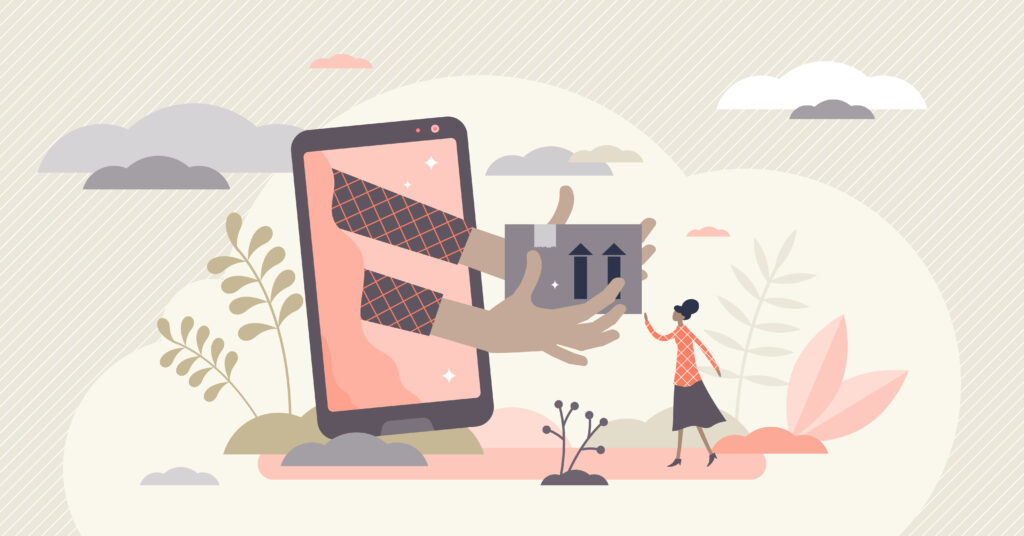
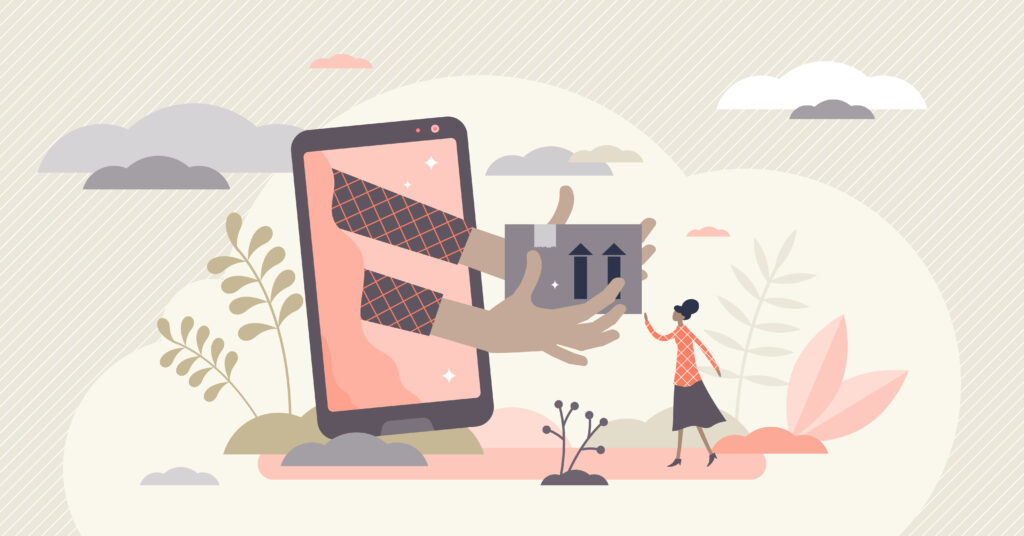
WixサイトにXタイムラインを埋め込んだ場合、ページのスクロールをしたいのにタイムラインをスクロールしてしまうことがあります。
これが結構イラッとする。ポストを見たくない人にとってはストレスになるんです。
Xのタイムラインを見るならアプリが一番適していて、サイト内で見る必要はないんですよね。結果的にサイト内にタイムラインはない方がいいという結論に落ち着くんです。
まとめ
以上WixサイトにXタイムラインを埋め込む方法を解説してきました。
コンテンツが充実する一方でデメリットもある。このあたりを理解した上で、ユーザーファーストでうまく活用してもらえたらと思います。
その他あなたのWixサイトをユーザーファーストに仕上げるテクニックはコチラ↓



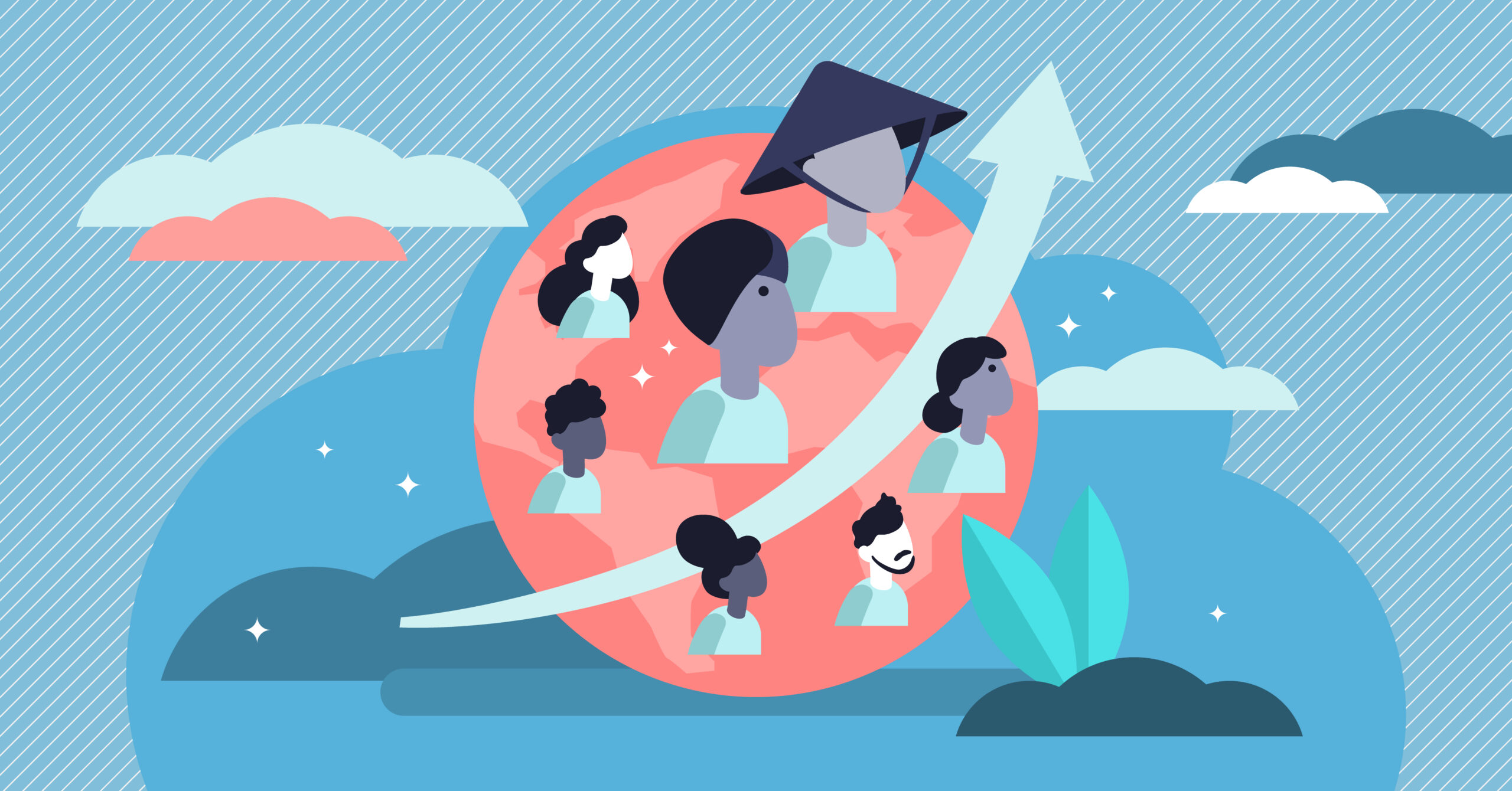

コメント
コメント一覧 (4件)
[…] 関連記事 【誰でも簡単】WixサイトにTwitterタイムラインを埋め込む […]
[…] […]
はじめまして。
wixでTwitter表示が出来るようになりました!ありがとうございます。
それで、問題が出てしまいました。
表示されたタイムラインをクリックすると、普通のサイトだとそのアカウントのページに飛べます。
しかしwixにて表示されたタイムラインをクリックするとブロック画面が出てしまい、アカウントに飛べないんです。
なにか良い対応策ご存知でしょうか。
お返事遅くなってしまい申し訳ありません。
問題は解決できましたでしょうか?
まだのようでしたらサイトURLをTwitterDMにてご連絡ください。
確認してみます。